วิธีการติดตั้ง WordPress บน AWS Web Hosting
เผยแพร่แล้ว: 2022-04-28คลาวด์โฮสติ้งกำลังเป็นที่นิยมมากขึ้น ด้วยบริการนี้ ไซต์ของคุณโฮสต์บนเซิร์ฟเวอร์เสมือนหลายเซิร์ฟเวอร์ ซึ่งสามารถช่วยปรับปรุงประสิทธิภาพและขยายเวลาทำงานให้สูงสุด Amazon Web Services (AWS) เป็นหนึ่งในผู้ให้บริการคลาวด์คอมพิวติ้งชั้นนำ ดังนั้นคุณอาจสงสัยว่าจะโฮสต์ไซต์ WordPress ของคุณบนแพลตฟอร์มนี้ได้อย่างไร โชคดีที่เราได้รวบรวมคำแนะนำเพื่อช่วยคุณในการเริ่มต้น
ในโพสต์นี้ เราจะมาดูที่เว็บโฮสติ้งของ AWS และวิธีการทำงาน จากนั้นเราจะแสดงวิธีตั้งค่าโฮสติ้ง AWS WordPress โดยใช้ Lightsail และ Cloudways มาดำดิ่งกันเลย!
AWS Web Hosting คืออะไร?
Amazon Web Services (AWS) เป็นแพลตฟอร์มคลาวด์คอมพิวติ้งที่ขับเคลื่อนโดย Amazon ให้บริการที่หลากหลาย รวมถึงการจัดเก็บข้อมูลและการโฮสต์บนคลาวด์:
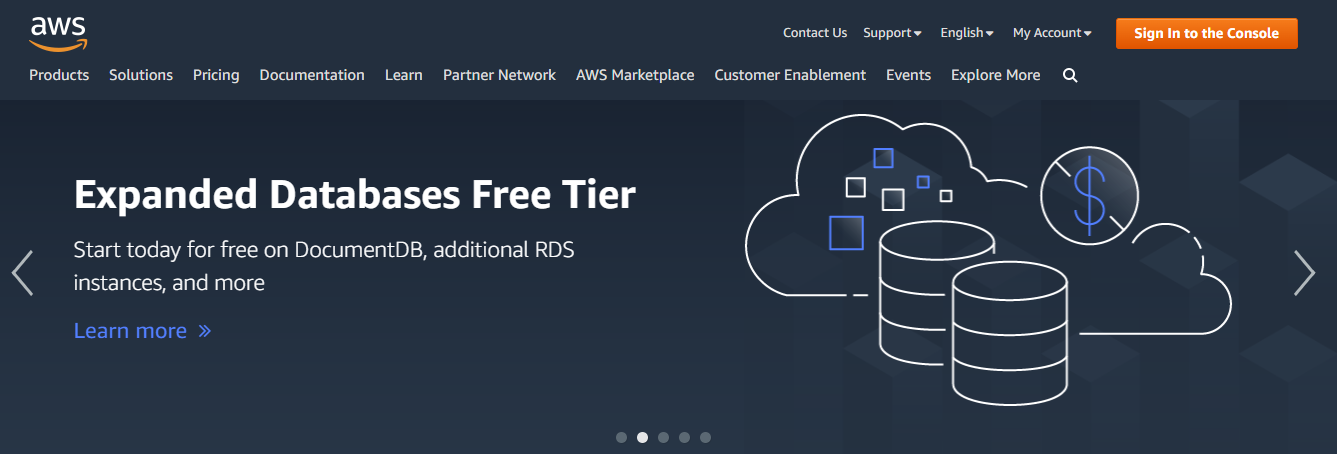
นอกจากนี้ AWS ยังเป็นบริการโฮสติ้งบนคลาวด์ที่ได้รับความนิยมมากที่สุด ครองตลาดโดยมีส่วนแบ่งตลาด 33 เปอร์เซ็นต์ สถิตินี้ทำให้ได้รับความนิยมมากกว่าโฮสติ้งของ Google Cloud ซึ่งเป็นคู่แข่งที่ใกล้เคียงที่สุด
เว็บโฮสติ้งของ AWS เป็นบริการที่ปรับขนาดได้และคุ้มค่าใช้จ่ายซึ่งเหมาะสำหรับเว็บไซต์ประเภทต่างๆ รองรับ WordPress, Drupal, Joomla และแอปพลิเคชั่นอื่น ๆ อีกมากมาย
ด้วย AWS คุณจะจ่ายเฉพาะทรัพยากรที่คุณใช้เท่านั้น ไม่มีค่าใช้จ่ายล่วงหน้า และคุณสามารถเลือกแผนจ่ายตามการใช้งานหรือการกำหนดราคารายเดือนคงที่ได้ นอกจากนี้ คุณสามารถจัดการเว็บเซิร์ฟเวอร์และทรัพยากรของคุณ และกำหนดการตั้งค่าให้ตรงกับความต้องการของคุณ สำหรับหลายๆ คน AWS Lightsail อาจเป็นทางเลือกที่ถูกกว่าสำหรับโฮสต์ WordPress ที่มีการจัดการจำนวนมาก
เป็นที่น่าสังเกตว่า Amazon มีศูนย์ข้อมูลอยู่ทั่วโลก อันที่จริง มีศูนย์ 84 แห่งทั่ว 26 ภูมิภาคทางภูมิศาสตร์ โดยมีแผนจะขยายเป็น 24 โซนและอีก 8 ภูมิภาค:
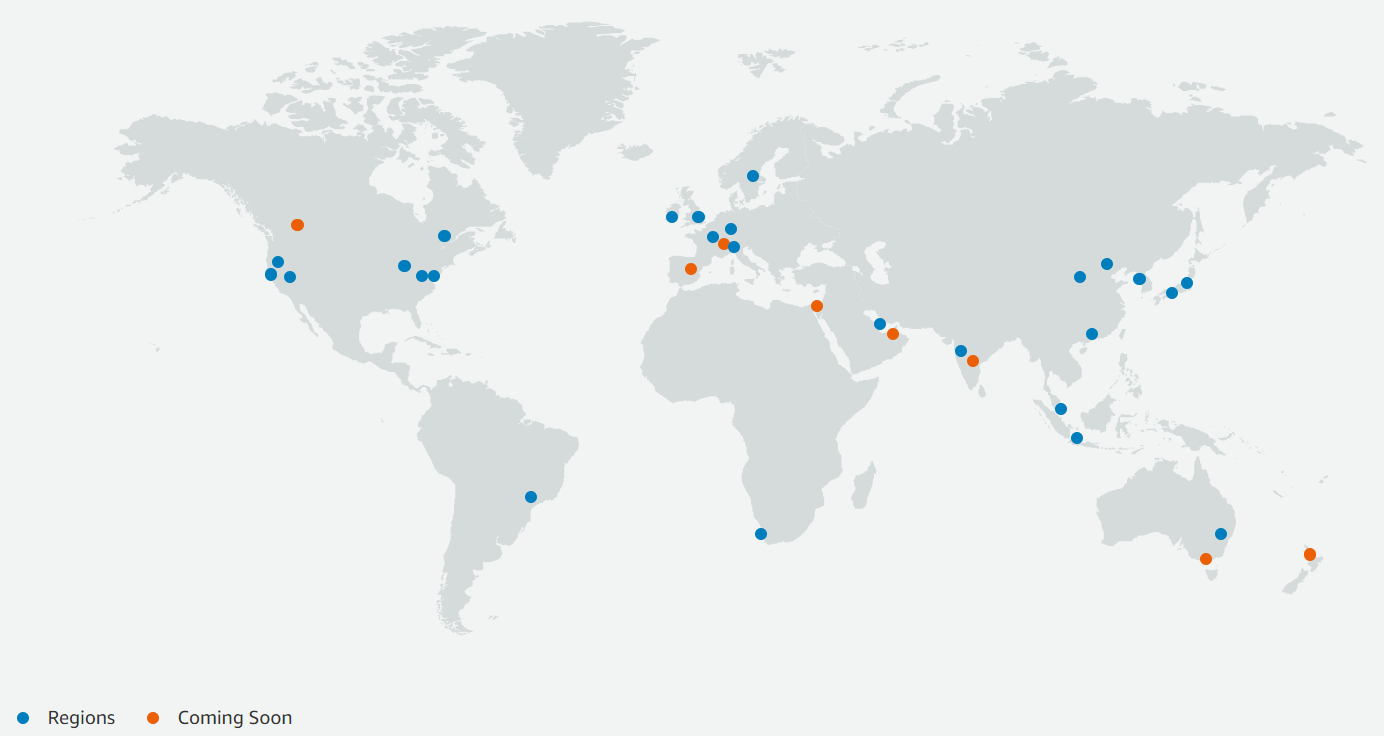
แหล่งที่มาของรูปภาพ: โครงสร้างพื้นฐานระดับโลกของ AWS
เมื่อคุณตั้งค่าโฮสติ้ง AWS WordPress คุณสามารถเลือกศูนย์ข้อมูลที่ใกล้เคียงกับผู้ชมเป้าหมายในทางภูมิศาสตร์มากที่สุด การตั้งค่านี้สามารถนำไปสู่การโหลดเร็วขึ้นและประสบการณ์ผู้ใช้ (UX) ที่ราบรื่นยิ่งขึ้น ดังนั้น โฮสติ้ง AWS อาจเป็นตัวเลือกที่ยอดเยี่ยมในการเพิ่มประสิทธิภาพไซต์ WordPress ของคุณให้สูงสุด
วิธีการติดตั้ง WordPress บน AWS Hosting
วิธีที่ง่ายที่สุดในการติดตั้ง WordPress บนโฮสติ้ง AWS คือผ่าน Amazon Lightsail บริการนี้มีเซิร์ฟเวอร์ส่วนตัวเสมือน (VPS) ที่ใช้งานง่าย พื้นที่จัดเก็บ SSD การจัดการ DNS และอื่นๆ
คุณยังสามารถเลือกใช้ Amazon EC2 ตัวเลือกโฮสติ้งนี้สามารถปรับขยายได้สูง พร้อมคุณสมบัติความปลอดภัยขั้นสูงและการตั้งค่าการปรับแต่งเอง อย่างไรก็ตาม เนื่องจากมีราคาแพงกว่ามาก จึงเหมาะสำหรับองค์กรหรือเว็บไซต์ธุรกิจขนาดใหญ่
สำหรับบทช่วยสอนนี้ เราจะเน้นที่ Lightsail ต่อมา เราจะแสดงวิธีการติดตั้งทางเลือกสำหรับ Amazon EC2
ขั้นตอนที่ 1: สร้างอินสแตนซ์ WordPress
ในการเริ่มต้น คุณจะต้องสร้างบัญชี AWS:
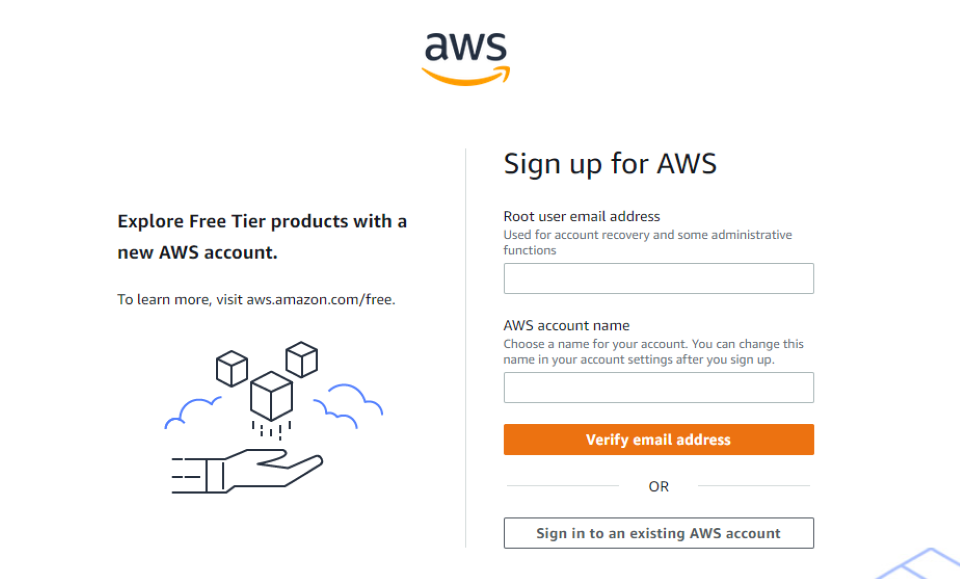
เมื่อคุณลงชื่อสมัครใช้แล้ว คุณสามารถเข้าสู่ระบบคอนโซลและไปที่ Amazon Lightsail:
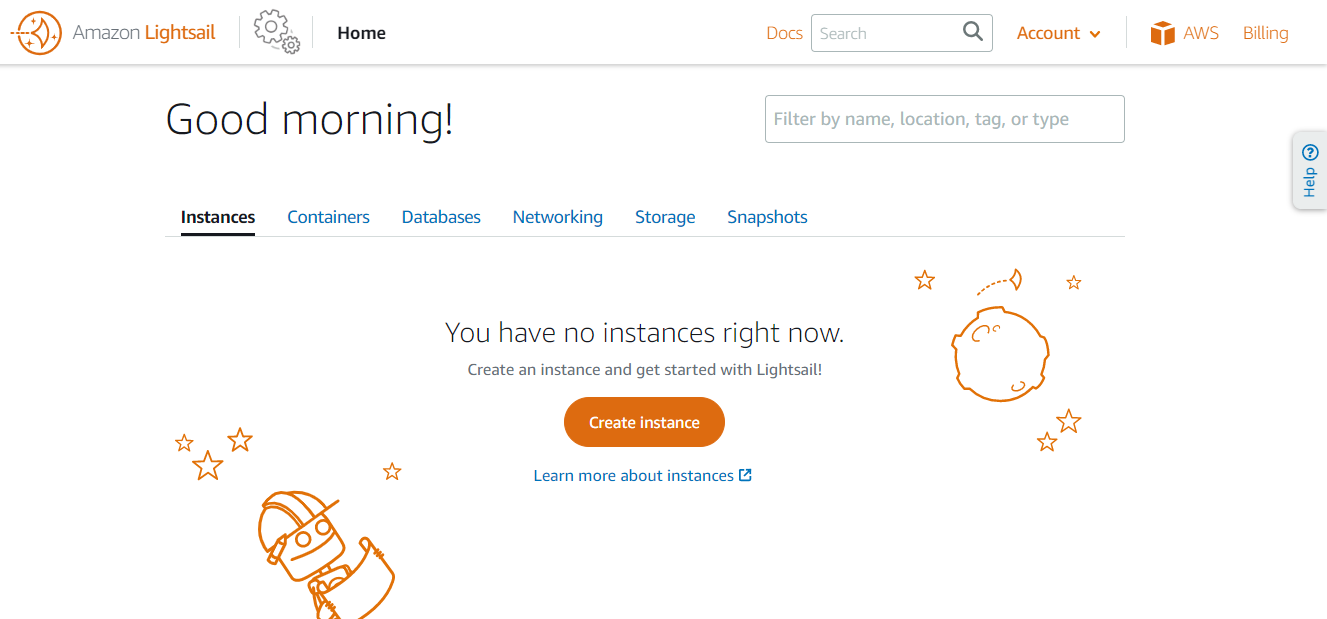
ในการตั้งค่า VPS คุณจะต้องคลิก สร้างอินสแตนซ์ ซึ่งจะนำคุณไปยังหน้าที่คุณสามารถกำหนดการตั้งค่าสำหรับอินสแตนซ์ของคุณได้
ขั้นแรก คุณจะต้องเลือกที่ตั้งเซิร์ฟเวอร์ ตามหลักการแล้ว คุณจะต้องเลือกสถานที่ตั้งที่ใกล้กับผู้ชมเป้าหมายของคุณมากที่สุด ด้วยวิธีนี้ เนื้อหาของคุณจะถูกส่งไปยังผู้ใช้ได้รวดเร็วยิ่งขึ้น คุณจะต้องเลือกระบบปฏิบัติการด้วย มีสองแพลตฟอร์มที่พร้อมใช้งาน: Linux/Unix และ Microsoft Windows
ถัดไป คุณจะต้องเลือกพิมพ์เขียวสำหรับอินสแตนซ์ของคุณ นี่ควรเป็น WordPress (หรือ WordPress Multisite) คุณสามารถติดตั้งบางสิ่งในบรรทัด NGINX และดำเนินการติดตั้ง WordPress ด้วยตนเองได้ แต่ทำไมคุณถึงทำ
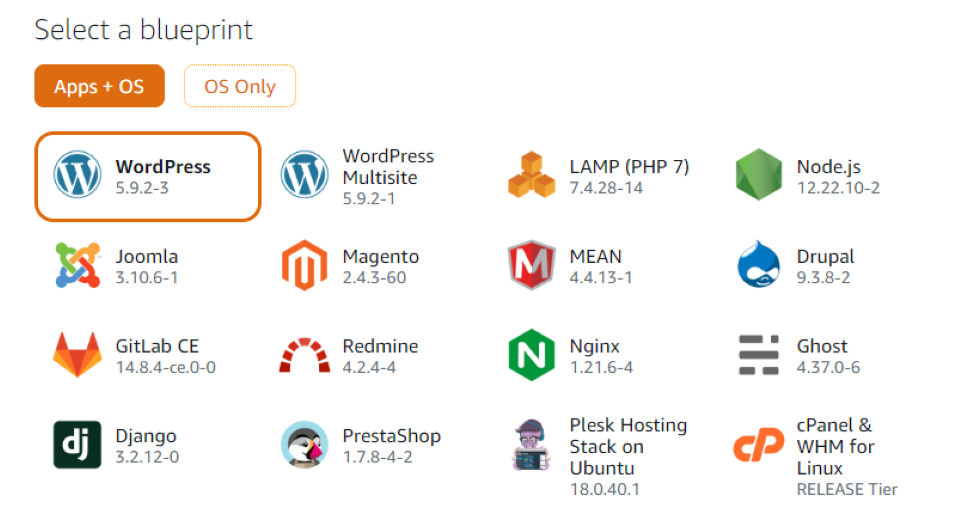
เมื่อคุณกำหนดการตั้งค่าแล้ว คุณสามารถเลือกแผนอินสแตนซ์ได้:
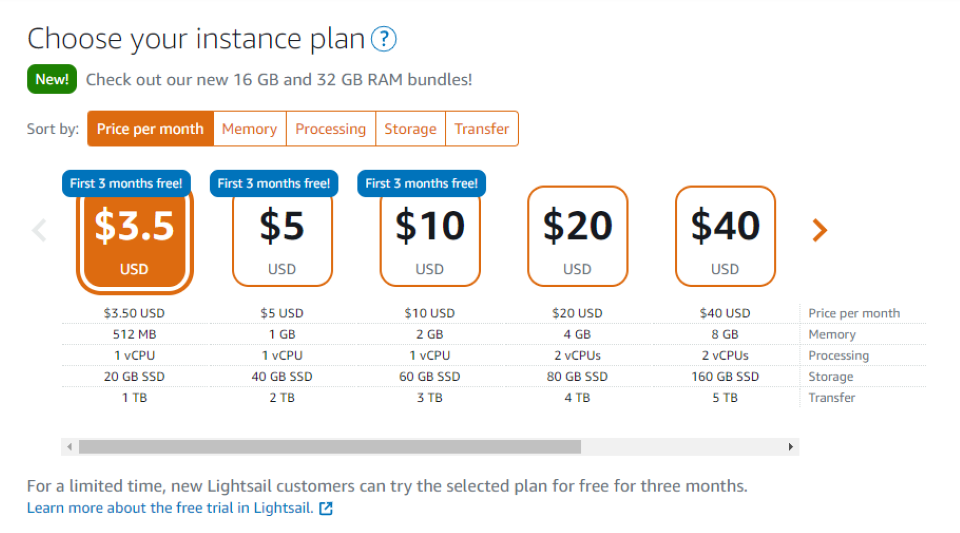
อย่างที่คุณเห็น คุณสามารถเริ่มต้นได้เพียง $3.50 ต่อเดือน การสมัครสมาชิกนี้ประกอบด้วยหน่วยความจำ 512 MB, 1 vCPU, ที่เก็บข้อมูล SSD 20 GB และแบนด์วิดท์ 1 TB นอกจากนี้ ในขณะที่เขียน คุณสามารถลองใช้แผน Lightsail ได้ฟรีเป็นเวลาสามเดือน
สุดท้าย คุณจะต้องป้อนชื่อสำหรับอินสแตนซ์ของคุณ:
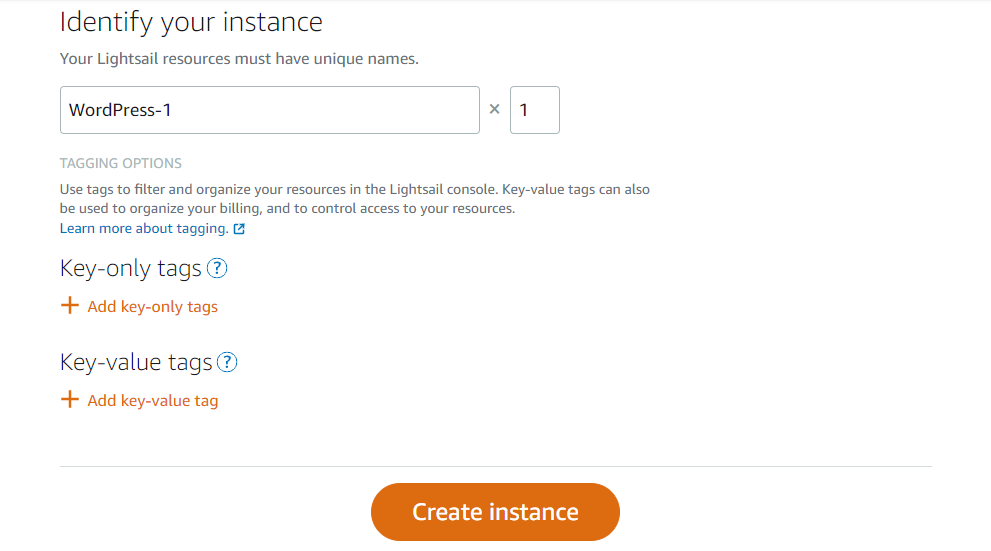
คุณยังสามารถใช้แท็กเพื่อจัดระเบียบทรัพยากรของคุณได้ เมื่อคุณพร้อมแล้ว ให้คลิกที่ สร้างอินสแตนซ์

ขั้นตอนที่ 2: เชื่อมต่อกับอินสแตนซ์ของคุณ
เมื่อคุณสร้างอินสแตนซ์แล้ว คุณจะต้องเชื่อมต่อผ่าน Secure Shell (SSH) เพื่อรับรหัสผ่านสำหรับไซต์ WordPress ของคุณ ในหน้าคอนโซล Lightsail ให้ไปที่แท็บ อิน สแตนซ์และค้นหาเซิร์ฟเวอร์ที่คุณเพิ่งสร้างขึ้น:
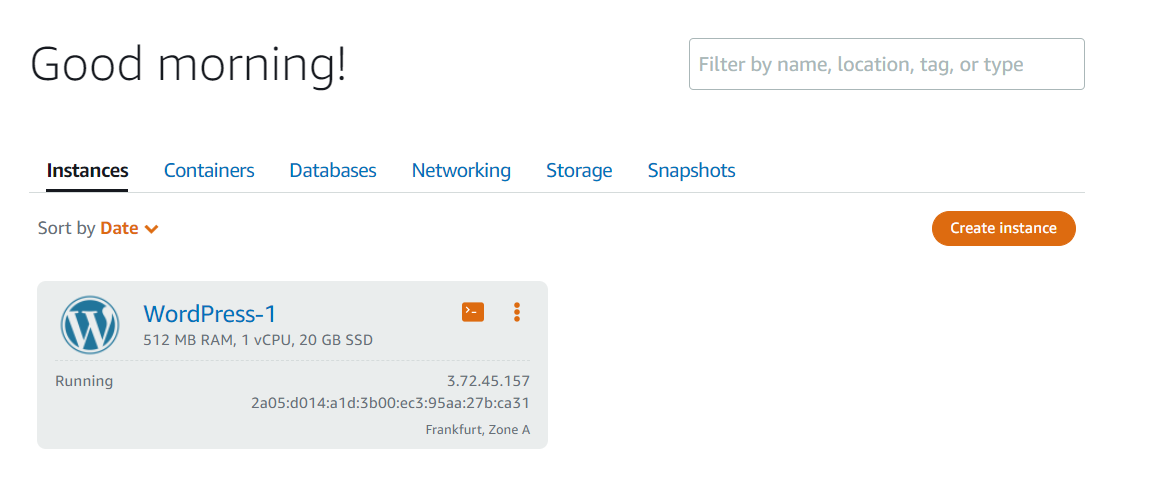
จากนั้น คลิกที่ช่องสีส้มเล็กๆ ข้างชื่ออินสแตนซ์ของคุณ:
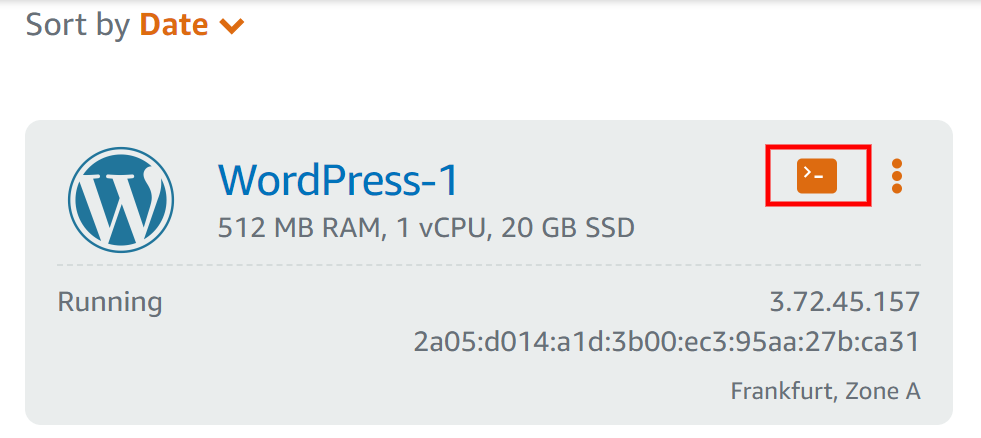
นี้จะเปิดหน้าต่างต่อไปนี้:
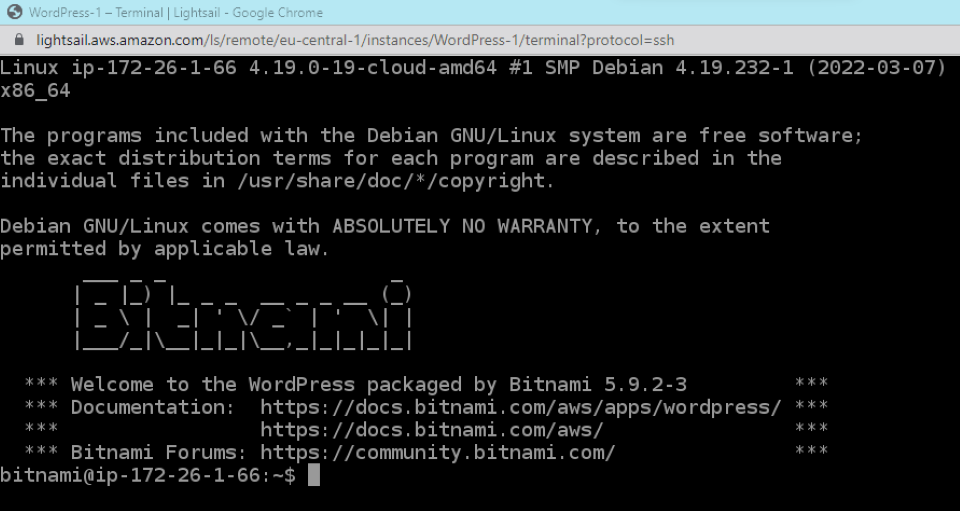
ที่นี่ คุณจะต้องป้อนคำสั่งต่อไปนี้:
cat $HOME/bitnami_application_password
จากนั้นกดปุ่ม Enter แล้วคุณจะเห็นรหัสผ่านที่ประกอบด้วยตัวอักษรและตัวเลขแบบสุ่ม ทำสำเนาข้อมูลรับรองนี้และจัดเก็บไว้ในที่ปลอดภัย คุณจะต้องใช้มันเพื่อเข้าสู่เว็บไซต์ WordPress ของคุณ
ขั้นตอนที่ 3: ลงชื่อเข้าใช้ไซต์ WordPress ของคุณ
ตอนนี้คุณสามารถลงชื่อเข้าใช้ผู้ดูแลระบบ WordPress ของคุณได้ เปิดเบราว์เซอร์ของคุณและป้อนที่อยู่ต่อไปนี้:
http://PublicIpAddress/wp-login.php
คุณจะต้องแทนที่ “PublicIPAddress” ด้วยที่อยู่ IP จริงของอินสแตนซ์ WordPress ของคุณ คุณสามารถค้นหาข้อมูลนี้ในคอนโซล Lightsail ของคุณ:
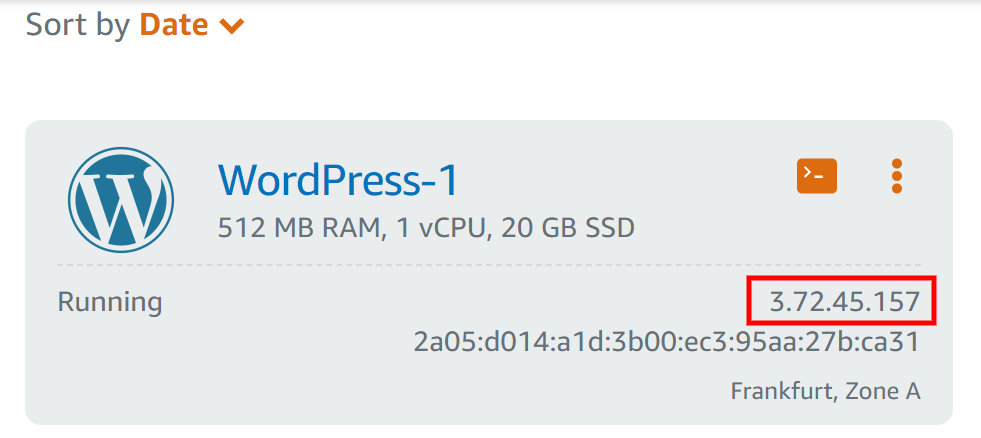
จากนั้นคุณจะเห็นหน้าจอเข้าสู่ระบบสำหรับ WordPress:
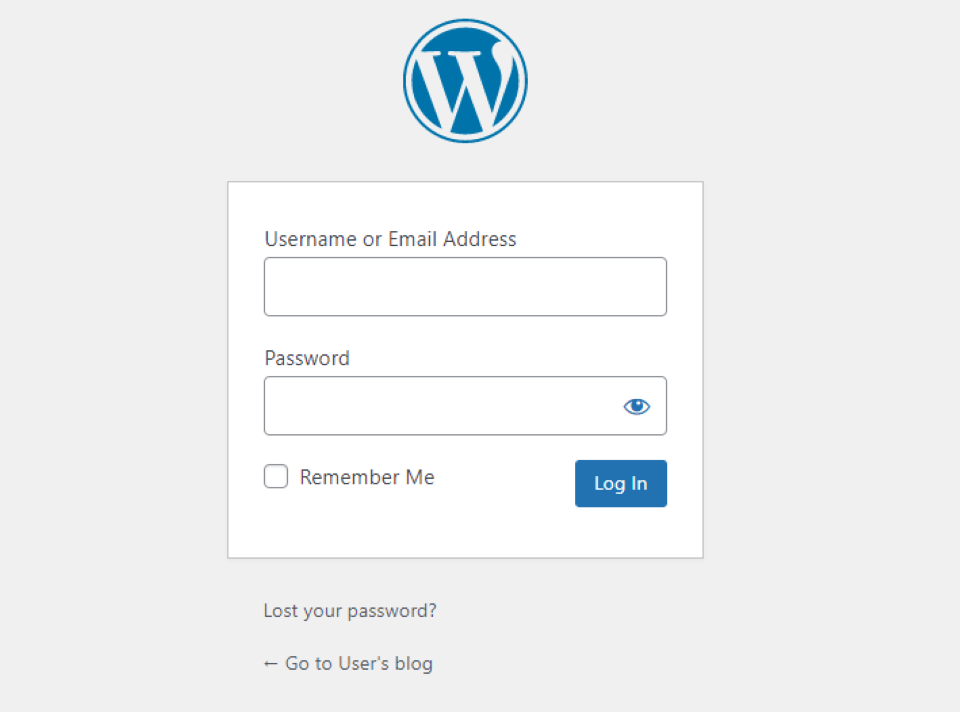
ในช่อง Username ให้พิมพ์ user จากนั้นป้อนรหัสผ่านที่คุณคัดลอกไว้ก่อนหน้านี้ จากนั้นคุณจะถูกนำไปที่แดชบอร์ดผู้ดูแลระบบ WordPress ของคุณ:
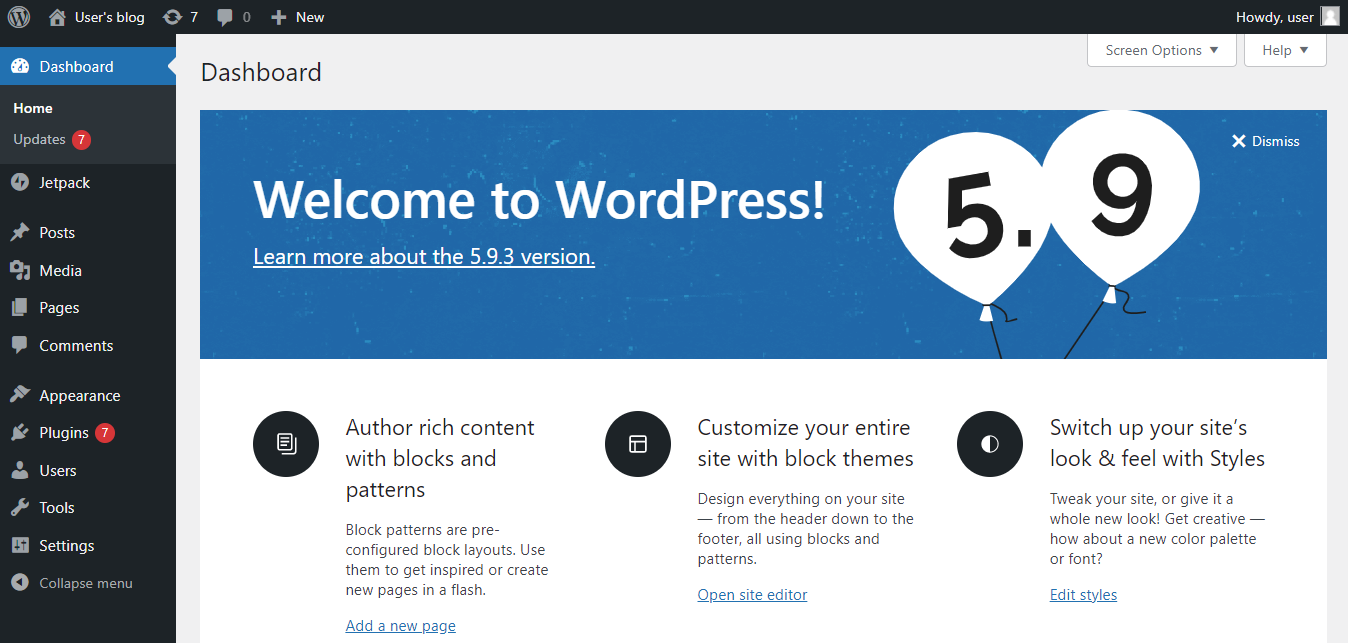
ตอนนี้คุณสามารถเริ่มสร้างไซต์ของคุณได้ หากคุณซื้อชื่อโดเมนจากเว็บไซต์บุคคลที่สาม คุณสามารถสร้างโซน DNS เพื่อจัดการบันทึกของคุณใน Lightsail
ติดตั้ง WordPress บน AWS โดยใช้ Cloudways
คุณยังสามารถติดตั้ง WordPress บน AWS โดยใช้ Cloudways ตัวเลือกนี้จะใช้เซิร์ฟเวอร์ Amazon EC2
หลังจากสร้างบัญชี Cloudways ฟรี ให้ไปที่ Servers แล้วคลิก Launch now :
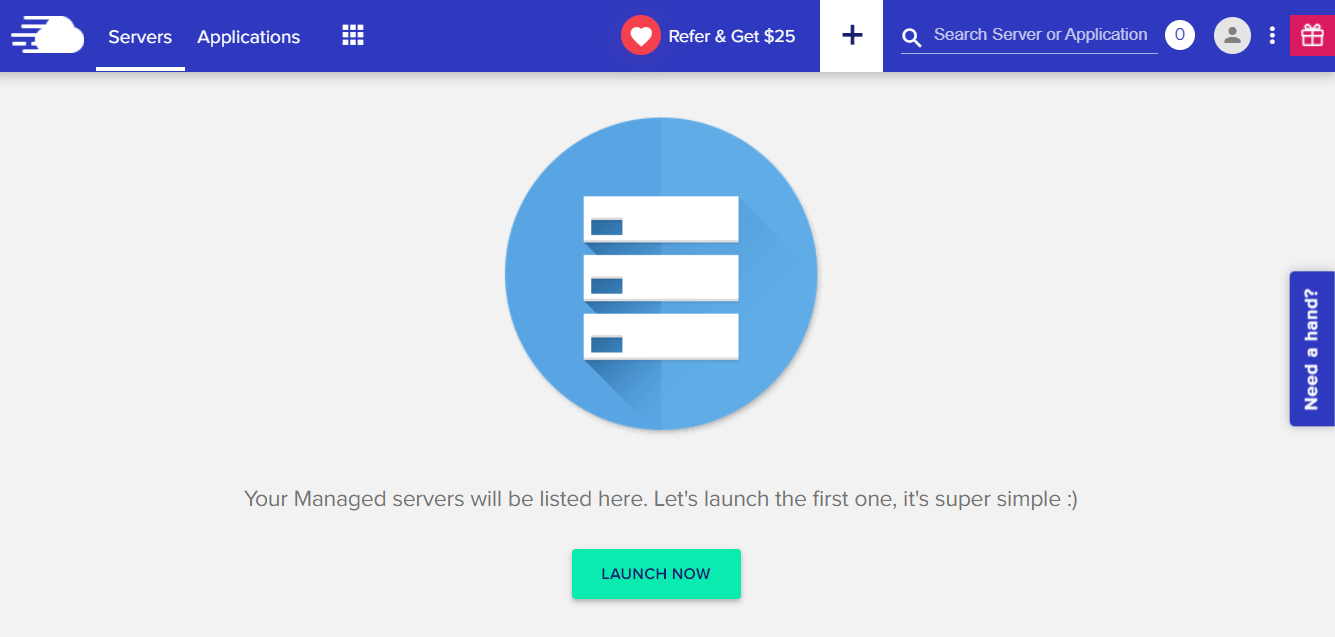
จากนั้น คุณสามารถเลือก AWS และตั้งชื่อโปรเจ็กต์และเซิร์ฟเวอร์ของคุณ:
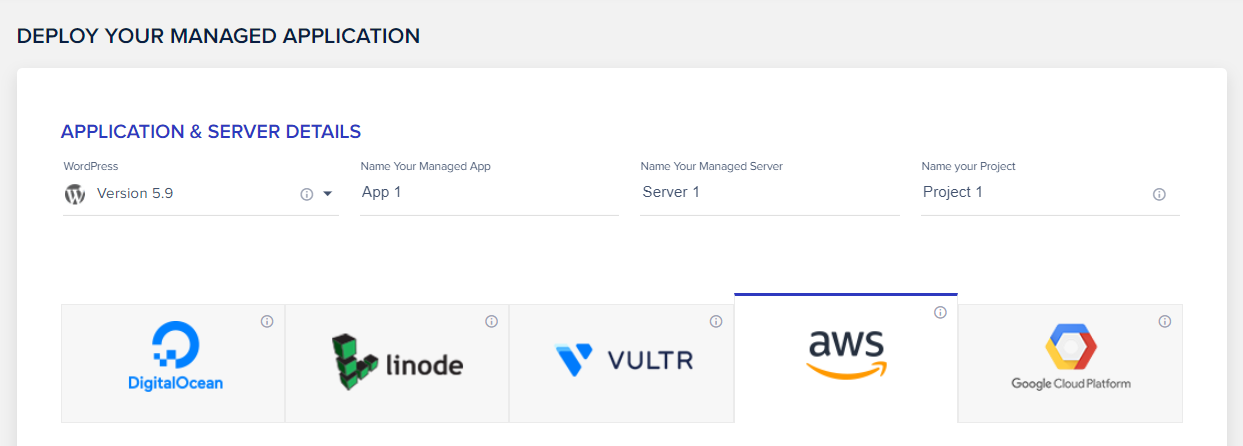
ตามที่คุณอาจสังเกตเห็น คุณสามารถปรับแต่งเซิร์ฟเวอร์ตามความต้องการของคุณได้ ตัวอย่างเช่น คุณสามารถเลือกขนาดตั้งแต่ เล็ก จนถึง CO 24XL คุณยังสามารถตั้งค่าแบนด์วิดธ์ของคุณได้ตั้งแต่ 2 GB ถึง 500 GB :
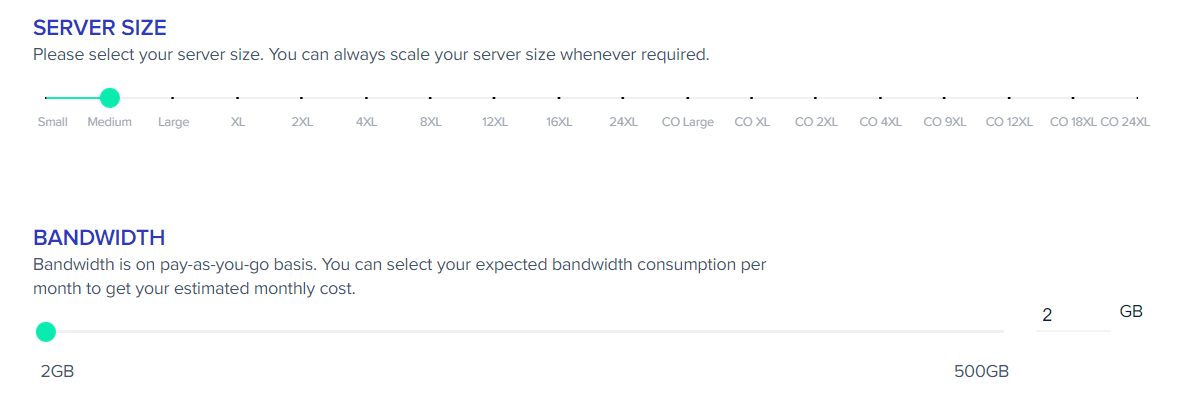
คุณยังสามารถเลือกจำนวนพื้นที่จัดเก็บที่คุณต้องการและเลือกตำแหน่งของเซิร์ฟเวอร์ของคุณได้ เมื่อคุณพร้อมแล้ว ให้คลิกที่ Launch now
แค่นั้นแหละ! ตอนนี้คุณสามารถจัดการไซต์ WordPress ของคุณได้จากแดชบอร์ด Cloudways นอกจากนี้ คุณสามารถเปลี่ยนการตั้งค่าเซิร์ฟเวอร์และปรับขนาดขึ้นหรือลงได้ตามต้องการ
บทสรุป
AWS นำเสนอโซลูชันโฮสติ้งที่ปรับขนาดได้และราคาประหยัดสำหรับเว็บไซต์ WordPress ของคุณ นอกจากนี้ยังให้ความยืดหยุ่นแก่คุณอย่างมากกับการกำหนดค่าเซิร์ฟเวอร์ นอกจากนี้ คุณสามารถโฮสต์ไซต์ของคุณบนเซิร์ฟเวอร์ที่ใกล้เคียงที่สุดกับผู้ชมเป้าหมายของคุณ เพื่อปรับปรุงความเร็วในการโหลดและ UX
ค่อนข้างง่ายในการโฮสต์ไซต์ WordPress บน AWS ไม่ว่าคุณจะสร้างอินสแตนซ์ (หรือเซิร์ฟเวอร์) ใน Lightsail หรือตั้งค่าโฮสติ้ง AWS WordPress ผ่าน Cloudways ด้วยตัวเลือกหลัง คุณสามารถเลือกขนาดเซิร์ฟเวอร์ แบนด์วิดท์ และพื้นที่เก็บข้อมูลได้ คุณยังสามารถขยายหรือลดขนาดให้ตรงกับความต้องการของไซต์ของคุณได้
หากคุณเป็นสมาชิก Elegant Themes คุณยังสามารถรับการปรับปรุงประสิทธิภาพเพิ่มเติมผ่าน Divi Hosting โดย Cloudways ไม่เพียงแต่คุณจะได้รับผลประโยชน์จากการอยู่บน AWS EC2 เท่านั้น แต่คุณจะสามารถเข้าถึงสภาพแวดล้อมเซิร์ฟเวอร์ที่ปรับให้เหมาะสมกับ Divi สำหรับทุกไซต์ในแผนของคุณ
คุณมีคำถามใด ๆ เกี่ยวกับการโฮสต์ WordPress บน AWS หรือไม่? แจ้งให้เราทราบในส่วนความคิดเห็นด้านล่าง!
